Tipp 1: So wählen Sie eine Datenbank aus
Tipp 1: So wählen Sie eine Datenbank aus
Die Software 1C kann sofort mitmehrere Datenbanken, zwischen denen Sie während des Betriebs wechseln können. Um eine Datenbankauswahl durchführen zu können, müssen mindestens 2 Einträge vorhanden sein. Andernfalls wird immer einer standardmäßig ausgewählt.

Du brauchst
- - Programm 1C.
Anleitung
1
Öffnen Sie das Programm "1C: Buchhaltung "und geben Sie sie im" Configurator "-Modus ein, indem Sie eine der verfügbaren Datenbanken auswählen. Danach können Sie verschiedene Aktionen mit der Informationsbasis durchführen. Beachten Sie, dass der Zugriff auf die Datenbank geschlossen werden kann. In diesem Fall müssen Sie das zuvor angegebene Passwort eingeben.
2
Um eine neue Arbeitsdatenbank zu 1C hinzuzufügen, verwenden Sie das Fenster zum Auswählen der verfügbaren Datenbanken in der Liste, die angezeigt wird, wenn Sie dieses Programm ausführen. Wählen Sie "Neue Informationen hinzufügen" Basis», Dann gehen Sie zur Vorlagenauswahl vonfrüher installiert. Wenn keine Vorlagen vorhanden sind, wählen Sie den Punkt "Informationsdatenbanken für die Entwicklung anlegen". Hier benötigen Sie Fähigkeiten, um die Datenbank von Grund auf neu zu entwickeln.
3
Um eine funktionierende Datenbank von zwei zu erstellenverfügbar wählen Sie die Erstellung eines neuen, während Sie zuvor die Ähnlichkeiten und Unterschiede der beiden verfügbaren studiert haben. Erstellen Sie eine funktionierende Konfiguration ohne doppelte Einträge, verfolgen Sie sie ggf. und suchen Sie nach fehlenden Elementen. Es ist am besten, eine neue Reihenfolge der Buchhaltungselemente einzuführen und zuerst die Vervielfältigung von Verzeichnissen zu überprüfen.
4
So kopieren Sie die 1C-ProgrammdatenbankVerwenden Sie das Entlade-Menü im Administrationsbereich. Wählen Sie auf dem Computer, auf den Sie kopieren möchten, das Gegenstück aus - laden Sie die Informationsdatenbank.
5
Dies ist die empfohlene Methode zum Kopieren von Daten.aber es hat auch seine Nachteile - externe Druckformulare können nicht erhalten werden, deshalb ist es manchmal am besten, einfaches Kopieren von Daten mit den Aktionen "Kopieren" und "Einfügen" aus dem vom Administrator ausgewählten Ordner zum Speichern der Informationsdatenbanken des Unternehmens zu verwenden. Normalerweise befindet es sich auf einer lokalen Festplatte.
Tipp 2: Wiederherstellen einer Datenbank
Erfahrene Administratoren wissen aus erster Hand, wasWenn Sie eine Sicherungskopie der Datenbank aufbewahren und diese wiederherstellen, können Sie aufgrund eines unvorhergesehenen Fehlers viel Arbeit sparen. Daher ist die Fähigkeit, eine Datenbank wiederherzustellen, die wichtigste administrative Fähigkeit.

Anleitung
1
Um eine Datenbank wiederherzustellen, müssen Sie sie habeneine Sicherung mit den letzten Änderungen. Um dies zu tun, importieren Sie es nach jedem neuen Vorgang oder vor dem Experimentieren mit dem Code Ihrer Datenbank als Archiv oder Sql-Datei auf Ihren Computer.
2
Öffnen Sie den Browser. Geben Sie in der Adressleiste ein: localhost. Wählen Sie aus den vorgeschlagenen Werten Phpmyadmin aus. Wechseln Sie in das Phpmyadmin-Fenster. Löschen Sie zuerst die beschädigten Tabellen. Wählen Sie dazu in der linken Spalte den Namen der entsprechenden Datenbank aus und klicken Sie in der geöffneten Tabellenliste auf den Link unter "Alle markieren". Klicken Sie dann auf das Feld "Mit markiert" und wählen Sie "Löschen" aus der geöffneten Liste. Bestätigen Sie die Aktion im Popup-Fenster.
3
Wechseln Sie nun in den Ordner auf Ihrem Computer, wogehalten gespeicherten Datenbank. Wenn Sie es in SQL-Format gehalten, nur ein Dokument öffnen und den Code für das Dokument in die Zwischenablage (Strg + A - wählen, Strg + C - kopieren) kopieren. Geben Sie dann den Import Import phpMyAdmin, wählen Sie die Datenbank, die wiederhergestellt werden soll, und in der SQL-Registerkarte fügen Sie den Inhalt (Strg + V) in das Eingabefeld Anfragen.
4
Klicken Sie auf "OK" und nach einer bestimmten Zeit für den FallEine erfolgreiche Operation in der Befehlszeile zeigt die Meldung "SQL-Abfrage erfolgreich abgeschlossen" an. Geschieht dies nicht, ist die Tabellengröße zu groß, und es ist besser, sie über den Importbefehl in die Datenbank zu laden.
5
Archivieren Sie Ihre SQL-Datei mit dem ProgrammWinrar oder 7-Zip. Bitte beachten Sie, dass der Name Ihrer Datei ein Format und eine Komprimierung (z. B. base.sql.zip) enthalten muss. Nachdem Sie den Dateinamen korrekt eingegeben haben, gehen Sie zurück zu Phpmyadmin, wählen die gewünschte Datenbank aus und gehen auf die Registerkarte "Importieren".
6
Wenn Sie auf "Datei auswählen" klicken, suchen Sie mitExplorer hat gerade die Datei erstellt. Wählen Sie es aus, setzen Sie die Kodierung utf-8. Klicken Sie auf das Häkchen neben den Worten "Dem Skript erlauben, den Importvorgang zu teilen" und wählen Sie das SQL-Format aus. Klicken Sie auf die Schaltfläche "OK". Wenn keine neuen Fehler vorliegen, wird die folgende Meldung angezeigt: "Die Datei wurde erfolgreich importiert".
Tipp 3: So bereinigen Sie die Datenbank
Wenn es von verschiedenen Netzwerken verwendet wirdDatenbankanwendungen von Zeit zu Zeit müssen Tabellen dieser Datenbank oder nur deren Inhalt ganz oder teilweise gelöscht werden. Am bequemsten geht das mit der Anwendung phpMyAdmin, mit der Sie die notwendigen Operationen über eine intuitive Oberfläche direkt im Browser durchführen können.

Du brauchst
- Zugriff auf phpMyAdmin
Anleitung
1
Laden Sie phpMyAdmin, geben Sie in das Login-Formular Login und Passwort ein, und klicken Sie dann im linken Bereich der Schnittstelle muss gereinigt werden Basis Daten.
2
Klicken Sie auf den Link "Alle markieren" unter der Liste der Tabellen im rechten Rahmen der Anwendungsoberfläche, wenn Sie den gesamten Inhalt dieser Datenbank vollständig entfernen möchten.
3
Wählen Sie die Zeile "Löschen" in der Dropdown-Liste mitmit dem "markiert". Danach, ohne zusätzliche Schaltflächen zu betätigen, erstellt die Anwendung die entsprechende SQL-Anfrage und fordert Sie auf, die Ausführung zu bestätigen - klicken Sie auf "Ja". Die Anforderung wird gesendet, die Tabellen mit den Inhalten werden gelöscht und die SQL-Abfrage-Ergebnistabelle wird in den rechten Rahmen der Schnittstelle geladen.
4
Wenn Sie nur den Inhalt aller löschen wollenTabellen dieser Datenbank, klicken Sie dann auf den Link "Alle markieren" und wählen Sie in der Dropdown-Liste den Befehl "Löschen". Diese Anforderung wird ebenfalls sofort gesendet und Sie müssen die Ausführung des TRUNCATE-Befehls für jede Tabelle bestätigen. Klicken Sie auf "Ja". Die SQL-Abfrage wird ausgeführt und der Bericht wird auf dieser Seite angezeigt.

5
Wenn Sie die Datenbanktabellen vonin ihnen angesammelt "Müll" (bereits ungenutzte Service-Aufzeichnungen und beschädigte Daten), dann klicken Sie auf den Link "Markieren Sie die Optimierung". Dieses Mal in der Dropdown-Liste müssen Sie den Befehl "Optimize the table" wählen. Hinweis: Der Link "Optimierungsbedarf markieren" ist nur in der Schnittstelle vorhanden, wenn die Anwendung Tabellen finden kann, die optimiert werden müssen.
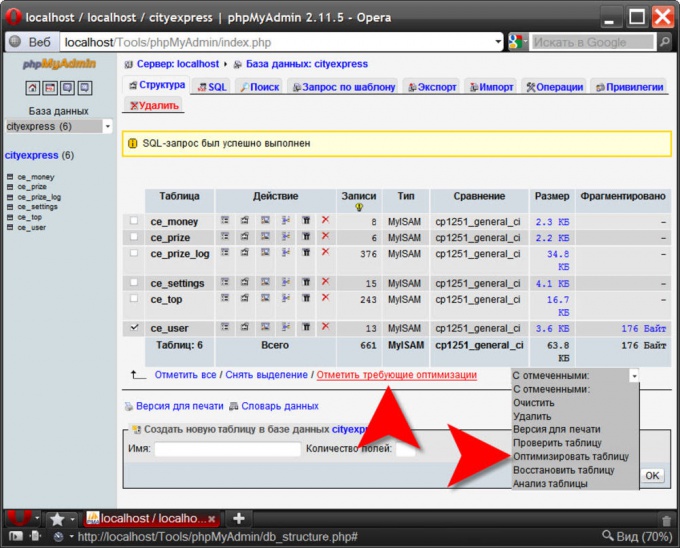
6
Ebenso sollten Sie handeln, wenn Sie beschädigte Datenbanktabellen wiederherstellen müssen. Nachdem Sie alle Tabellen markiert haben, wählen Sie die Zeile "Tabelle wiederherstellen" in der Dropdown-Liste aus.
Tipp 4: Erstellen einer Datenbank
Relationales DBMS Microsoft Access präsentierteine Benutzerumgebung für die Arbeit mit Datenbanken. Es ermöglicht Ihnen, eine Vielzahl von Informationen in tabellarischer Form zu speichern und zu organisieren. Der Zugriff umfasst eine Vielzahl von Stichprobenaufgaben, verschiedene Arten der Dateneingabe und -verarbeitung und deren Ausgabe als Berichte. In diesem Fall ist DBMS eine multiuserfähige, interaktive und bequeme Umgebung zum Erstellen von Datenbanken. Das Erstellen einer Datenbank in Access ist wie die meisten anderen Operationen automatisiert, was die Möglichkeit eines "manuellen" Betriebsmodus nicht ausschließt.

Du brauchst
- Microsoft Access
Anleitung
1
Starten Sie die Microsoft Access-Anwendung. Wählen Sie im Hauptmenü des Programms "Datei" - "Erstellen ...". Das Bedienfeld des Programms wird angezeigt. Klicken Sie auf die Zeile "Neue Datenbank".

2
Geben Sie das Verzeichnis und den Namen der neuen Datenbank in das Dateiauswahlfenster ein. Um die Datei zu schreiben, klicken Sie auf die Schaltfläche "OK" - das Layout der neuen Datenbank wird im Anwendungsarbeitsbereich angezeigt.

3
Fügen Sie die erste Tabelle in der Basis.. Markieren Sie dazu die Zeile in der Liste der Objekte"Tabellen". Links erscheint eine Liste der möglichen Betriebsarten im Fenster. Doppelklicken Sie auf die Zeile "Erstellen einer Tabelle mit dem Assistenten". Der Assistent für neue Tabellen wird gestartet.

4
Der Tabellenerstellungs-Assistent wird Ihnendie Möglichkeit, das Layout einer neuen Tabelle aus einem Beispielsatz auszuwählen. Fügen Sie die benötigten Felder mit Hilfe der Pfeile ">" und "<" in die Tabelle ein. Wechseln Sie zum nächsten Schritt des Assistenten, indem Sie auf die Schaltfläche "Weiter" klicken.

5
Geben Sie den Namen der Tabelle ein, die Sie erstellen und dann beendenDer Assistent verwendet die Schaltfläche "Fertig stellen". Im Arbeitsbereich Ihrer Datenbank wird ein neuer Eintrag angezeigt, der der erstellten Tabelle entspricht. Eine Datenbank mit einer Tabelle wurde erstellt.








